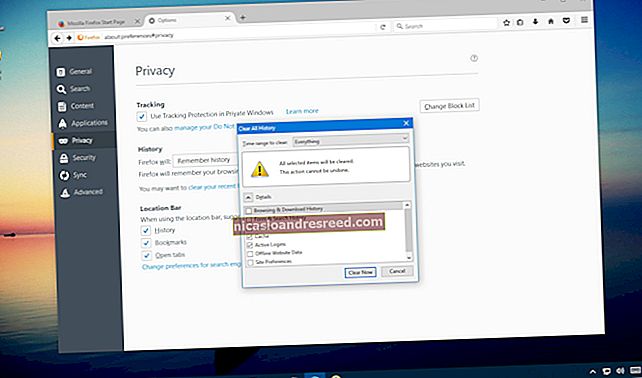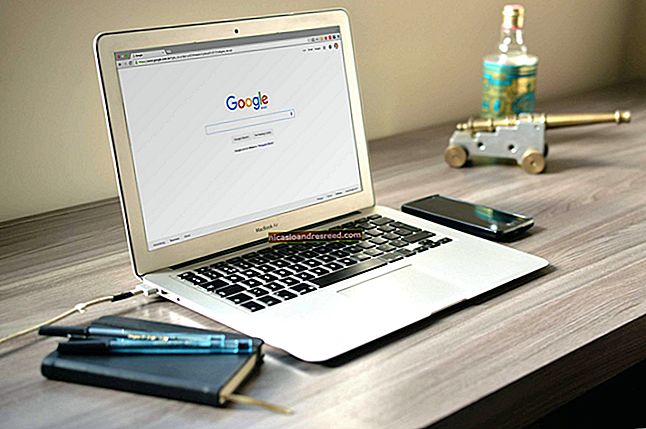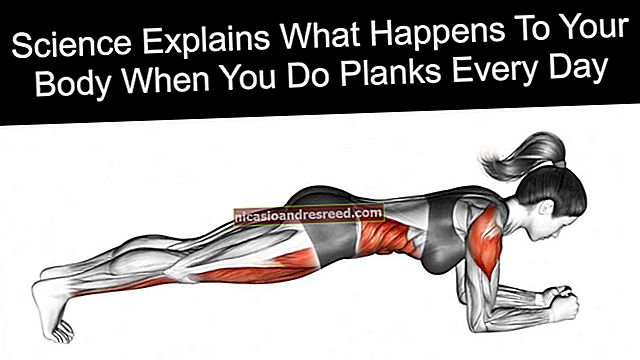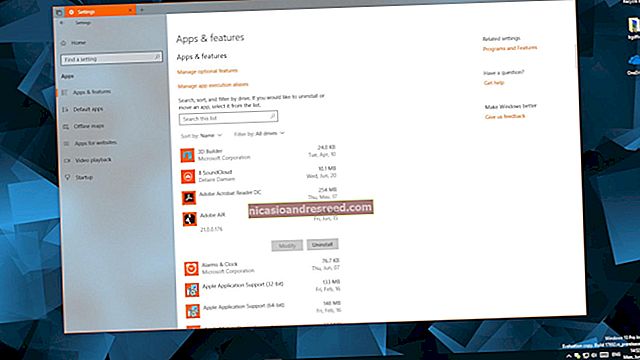Cách cập nhật Windows 7 Tất cả cùng một lúc với Bản tổng hợp Tiện lợi của Microsoft

Khi bạn cài đặt Windows 7 trên một hệ thống mới, theo truyền thống, bạn phải trải qua một quá trình dài tải xuống các bản cập nhật trong nhiều năm và liên tục khởi động lại. Không còn nữa: Microsoft hiện cung cấp “Windows 7 SP1 Convenience Rollup” về cơ bản hoạt động như Windows 7 Service Pack 2. Với một lần tải xuống, bạn có thể cài đặt hàng trăm bản cập nhật cùng một lúc. Nhưng có một cơ hội.
Gói cập nhật này, kết hợp các bản cập nhật có từ tháng 2 năm 2011, không được cung cấp trong Windows Update. Nếu bạn đang cài đặt hệ thống Windows 7 từ đầu, bạn sẽ cần phải hoàn thành cách tải xuống và cài đặt hệ thống đó. Nếu bạn không làm như vậy, Windows Update sẽ tải xuống và cài đặt từng bản cập nhật – một cách chậm hơn, tẻ nhạt hơn.
Dưới đây là cách tải xuống và cài đặt Bản tổng hợp tiện lợi để bạn không phải thực hiện một cách khó khăn.
Bước một: Cài đặt Gói dịch vụ 1, nếu bạn chưa có
LIÊN QUAN:Nơi để Tải xuống Windows 10, 8.1 và 7 ISO một cách hợp pháp
Bản tổng hợp Tiện ích Windows 7 Gói Dịch vụ 1 yêu cầu bạn đã cài đặt Gói Dịch vụ 1. Nếu bạn đang cài đặt Windows 7 từ đầu, bạn có thể nhận được điều này bằng một trong hai cách:
- Cài đặt từ đĩa hoặc ISO có chứa gói dịch vụ 1: Microsoft cung cấp ảnh ISO cho Windows 7 để tải xuống. Các hình ảnh ISO này được tích hợp Gói Dịch vụ 1, vì vậy bạn sẽ có Gói Dịch vụ 1 sau khi cài đặt từ chúng.
- Tải xuống và cài đặt SP1Riêng biệt: Nếu bạn đã cài đặt từ một đĩa Windows 7 cũ hơn mà không tích hợp SP1, bạn sẽ cần cài đặt Gói Dịch vụ 1 sau đó. Khởi chạy Windows Update, kiểm tra các bản cập nhật và cài đặt bản cập nhật “Gói Dịch vụ cho Microsoft Windows (KB976932)” để cài đặt nó. Bạn cũng có thể tải xuống Gói Dịch vụ 1 trực tiếp từ Microsoft và cài đặt nó mà không cần thông qua Windows Update.
Nếu bạn không chắc mình đã cài đặt Windows 7 Service Pack 1 hay chưa, hãy mở menu Bắt đầu, nhập “winver” vào hộp tìm kiếm và nhấn Enter. Nếu trong cửa sổ có thông báo “Gói Dịch vụ 1” thì bạn có Gói Dịch vụ 1. Nếu không, bạn cần cài đặt Gói Dịch vụ 1.

Bước hai: Tìm hiểu xem bạn đang sử dụng phiên bản Windows 7 32 bit hay 64 bit
Nếu bạn không chắc mình đang sử dụng phiên bản Windows 7 32 bit hay 64 bit, bạn cần nhanh chóng tìm hiểu.
Nhấp vào nút “Bắt đầu”, nhấp chuột phải vào “Máy tính” trong menu Bắt đầu và chọn “Thuộc tính”. Bạn sẽ thấy thông tin này được hiển thị ở bên phải của "Loại hệ thống" trong tiêu đề Hệ thống.

Bước 3: Tải xuống và cài đặt bản cập nhật “Ngăn xếp dịch vụ” tháng 4 năm 2015
Bạn không thể chỉ cài đặt Bản tổng hợp Tiện ích sau khi cài đặt Gói dịch vụ 1. Trước tiên, bạn phải cài đặt Bản cập nhật ngăn xếp dịch vụ tháng 4 năm 2015. Đừng hỏi chúng tôi tại sao; hỏi Microsoft.
Truy cập trang tải xuống Cập nhật Ngăn xếp Dịch vụ tháng 4 năm 2015 và cuộn xuống liên kết tải xuống. Nhấp vào liên kết thích hợp để tải xuống bản cập nhật cho x86 (32-bit) hoặc x64 (phiên bản 64-bit) của Windows 7.

Nhấp vào liên kết “Tải xuống” trên trang tiếp theo để tải xuống tệp, sau đó nhấp đúp vào tệp cập nhật đã tải xuống để cài đặt.

Bước 4: Tải xuống và cài đặt Bản tổng hợp Tiện ích Windows 7 SP1
Cập nhật: Bạn có thể nhanh chóng tải xuống Bản tổng hợp Tiện ích bằng các liên kết tải xuống trực tiếp bên dưới. Microsoft có thể thay đổi chúng bất kỳ lúc nào, vì vậy hãy gửi cho chúng tôi thông báo nếu các liên kết này có vẻ đã chết. Nếu các liên kết tải xuống trực tiếp hoạt động, bạn có thể bỏ qua việc tải xuống bản cập nhật từ trang web Danh mục Microsoft Update. Chỉ cần tải xuống bản cập nhật thích hợp và chạy nó để cài đặt.
- Tải xuống phiên bản 64-bit.
- Tải xuống phiên bản 32-bit.
Nếu các liên kết tải xuống trực tiếp không hoạt động hoặc bạn chỉ muốn tải xuống bản cập nhật theo cách chính thức, bạn sẽ phải tải xuống Bản tổng hợp Tiện ích Windows 7 SP1 từ trang web Danh mục cập nhật của Microsoft.
Rất tiếc, trang web này yêu cầu ActiveX, có nghĩa là nó chỉ hoạt động trong Internet Explorer – bạn không thể sử dụng Google Chrome, Mozilla Firefox hoặc thậm chí Microsoft Edge trên PC chạy Windows 10.
Sau khi mở trang web trong Internet Explorer, hãy nhấp vào thanh thông tin màu vàng và chọn “Cài đặt tiện ích bổ sung này cho tất cả người dùng trên máy tính này”. Bạn sẽ phải đồng ý với cửa sổ bật lên Kiểm soát tài khoản người dùng sau khi cài đặt điều khiển ActiveX.

Bạn sẽ thấy một số gói cập nhật có sẵn để tải xuống:
- Bản cập nhật cho Windows 7 (KB3125574): Tải xuống phần mềm này nếu bạn đang sử dụng phiên bản Windows 7 32 bit.
- Bản cập nhật cho Windows Server 2008 R2 x64 Edition (KB3125574): Tải xuống phần mềm này nếu bạn đang sử dụng phiên bản Windows Server 2008 R2 64 bit.
- Bản cập nhật cho Windows 7 dành cho Hệ thống dựa trên x64 (KB3125574): Tải xuống phần mềm này nếu bạn đang sử dụng phiên bản Windows 7 64 bit.

Để tải xuống bản cập nhật chính xác cho hệ thống của bạn, hãy nhấp vào nút “Thêm” ở bên phải của nó trên trang.
Nếu bạn muốn tải xuống nhiều hơn một bản cập nhật – ví dụ: nếu bạn đang cập nhật cả hệ thống Windows 7 32 bit và 64 bit và muốn các bản sao ngoại tuyến của bản vá – bạn có thể nhấp vào nút “Thêm” cho nhiều hơn một cập nhật để tải xuống chúng cùng một lúc.

Sau khi bạn thực hiện, hãy nhấp vào liên kết "Xem Giỏ" ở góc trên cùng bên phải của trang.

Nhấp vào nút “Tải xuống” tại đây để tải xuống bản cập nhật – hoặc các bản cập nhật – bạn đã chọn.

Bạn cần chọn vị trí tải xuống bản cập nhật. Ví dụ: bạn có thể chọn thư mục Tải xuống hoặc Màn hình nền của mình.
Nhấp vào nút “Duyệt qua”, chọn một thư mục, sau đó nhấp vào “Tiếp tục”.

Bản cập nhật sẽ bắt đầu được tải xuống, vì vậy hãy đợi cho đến khi nó xuất hiện. Tùy thuộc vào bản cập nhật bạn đã chọn, tổng số tải xuống từ 300MB đến 500MB.

Khi nó được tải xuống, bạn có thể mở thư mục mà bạn đã tải xuống bản cập nhật và nhấp đúp vào nó để chạy nó và cập nhật hệ thống Windows 7 của bạn.
Bạn cũng có thể sao chép tệp cập nhật này vào ổ USB hoặc vị trí mạng và chạy nó trên các PC Windows 7 bổ sung, cập nhật nhanh chóng miễn là chúng đã được cài đặt Gói Dịch vụ 1.

Gói cập nhật này chỉ cài đặt tất cả các bản cập nhật được phát hành sau Gói dịch vụ 1 và trước ngày 16 tháng 5 năm 2016. Các bản cập nhật trong tương lai sẽ không được thêm vào đó. Nếu tải xuống gói này sau ngày đó, bạn sẽ cần cài đặt Bản tổng hợp Tiện ích, sau đó khởi chạy Windows Update để cài đặt bất kỳ bản cập nhật nào được phát hành sau gói này.
Trong tương lai, Microsoft sẽ cung cấp một bản cập nhật lớn duy nhất mỗi tháng một lần với các bản sửa lỗi và độ ổn định. Nó cũng sẽ cung cấp các bản cập nhật nhỏ hơn cho các vấn đề bảo mật, như thường lệ. Điều này sẽ dẫn đến việc cài đặt ít bản cập nhật hơn sau khi bạn đã cài đặt gói tổng hợp Tiện ích lớn.